如何在Windows 10上删除用户配置文件
1、通过按键Windows + R打开运行对话框,输入命令行SystemPropertiesAdvanced,打开系统属性。

2、在“ 系统属性”窗口中,切换至选项卡“高级”然后选择“用户配置文件”里的“设置”以查看和管理计算机上的用户配置文件。
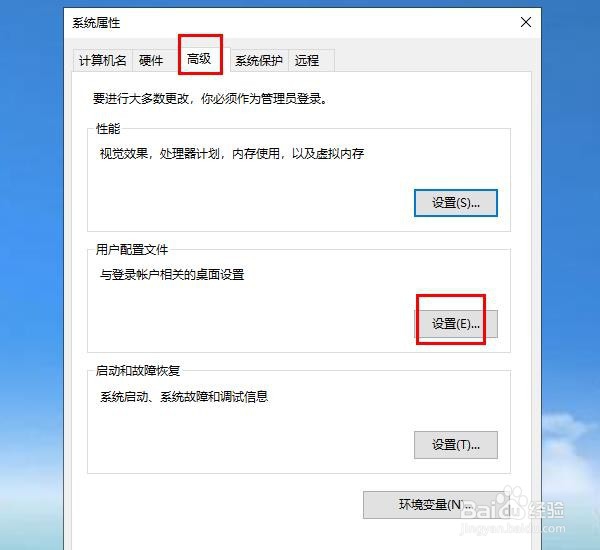
3、在这里,您可以查看正在使用的计算机上可用的用户配置文件。默认配置文件和管理员配置文件除外,其它任何配置文件都可以删除。

4、使用注册表编辑器删除用户配置文件
使用注册表很容易导致整个Windows系统出错,从而导致您必须重新安装操作系统,丢失数据并花费时间,因此您需要在继续之前备份注册表!
5、在“运行”窗口输入regedit ,然后“确定”或者按回车键。

6、您可以通过手动访问注册表中的ProfileList文件夹。或复制=>并将此链接粘贴到地址框中,然后按Enter。在该文件夹中,单击我们在下图中突出显示的长命名文件夹。
然后检查键ProfileImagePath,查看值(Data)是否与要删除的用户配置文件的目录名称()相匹配C:/Users/*。
如果不确定,可以直接转到目录C:\Users\进行确认。切记要仔细确定它,因为删除它可能会导致错误并迫使您重新安装操作系统!
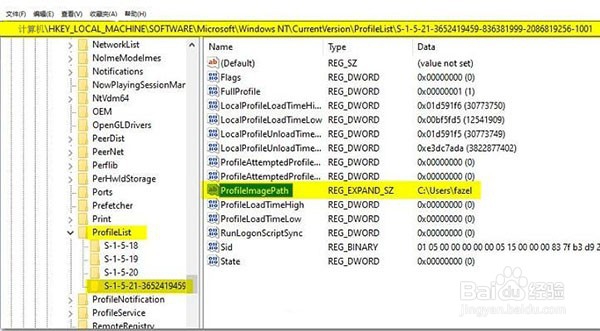
7、如果您在注册表中标识了要删除的用户配置文件的正确文件夹,右键单击该文件夹,并选择删除以完成操作!
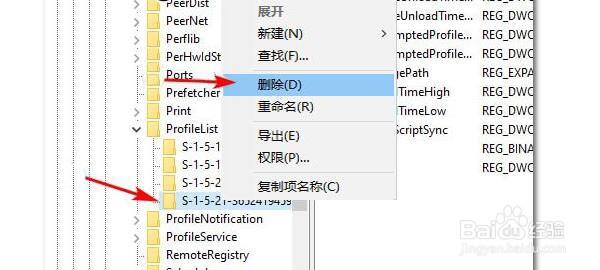
声明:本网站引用、摘录或转载内容仅供网站访问者交流或参考,不代表本站立场,如存在版权或非法内容,请联系站长删除,联系邮箱:site.kefu@qq.com。
阅读量:72
阅读量:99
阅读量:49
阅读量:104
阅读量:190